在使用QQ分享屏幕时,可以将自己的电脑声音一并分享给对方 。下面一起来看看qq分享屏幕怎么分享电脑声音 。
1、打开电脑进入系统后,双击QQ程序,登录自己的QQ账号 。

文章插图
2、登录QQ后,在QQ主面板,双击需要分享屏幕的好友,进入聊天窗口 。

文章插图
3、在聊天窗口上方,将鼠标放置在三个点的图标之上 。

文章插图
4、之后,在左侧点击演示的图标,选择分享屏幕 。
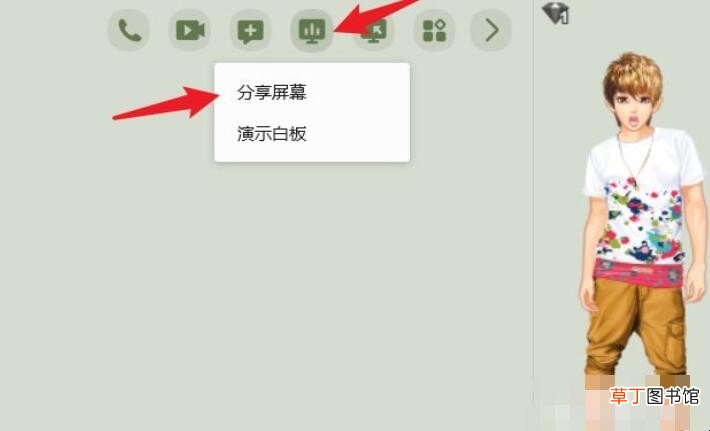
文章插图
5、点击后,即可发起分享屏幕,在分享屏幕界面,点击左下方的麦克风图标 。
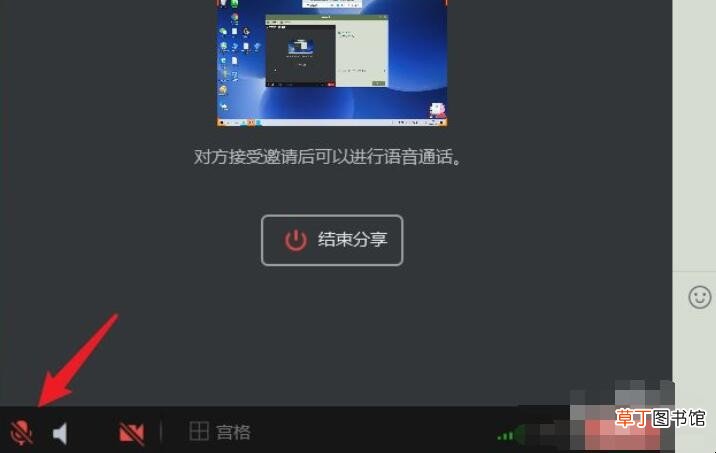
文章插图
6、确保麦克风图标打开后,在分享屏幕时,即可播放电脑的声音 。

文章插图
【qq分享屏幕怎么分享电脑声音】以上就是给各位带来的关于qq分享屏幕怎么分享电脑声音的全部内容了 。
推荐阅读
- 社保发卡地和参保地不同怎么办
- 华为手机安全模式怎么退出
- 酸甜口的辣白菜怎么做
- 汤圆怎么包不露馅
- 淘宝降权什么意思怎么查看
- 王者荣耀怎么退战队
- 我的世界护盾怎么用
- 八宝粥拉环断了怎么办
- window10怎么截图
- 华为手机呼叫限制怎么解除










